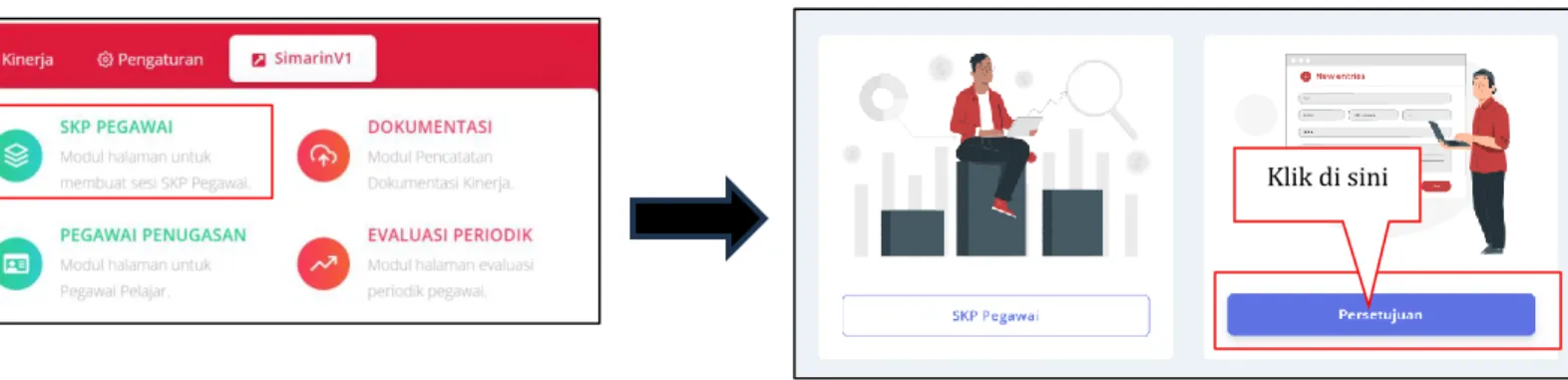PANDUAN REALISASI DAN EVALUASI SASARAN KINERJA PEGAWAI 2023
TIM MANAJEMEN KINERJA
BIRO ORGANISASI DAN SUMBER DAYA MANUSIA
2023
DAFTAR ISI
DAFTAR ISI ... ...2
BAB I PENGISIAN CAPAIAN KINERJA ORGANISASI... …..3
BAB II REALISASI SKP PEGAWAI ...6
BAB III EVALUASI SKP ...19
BAB IV PENGAJUAN KEBERATAN ...24
BAB I
PENGISIAN CAPAIAN KINERJA ORGANISASI
Langkah pertama agar pegawai bisa melakukan realisasi SKP yang telah disusun adalah mengisi capaian kinerja organisasi. Pengisian capaian kinerja organisasi bisa dilakukan/disetting oleh Kepala Unit atau TPKU (harus sesuai mandat dan persetujuan Kepala Unit). Tahapan pengisian capaian kinerja yaitu:
1. Pada menu pengaturan, pilih menu Kelola ➔ Capaian Kinerja Organisasi seperti berikut.
Kemudian tampilan berubah seperti ini:
Klik di sini
2. Pada gambar diatas, silahkan ketik nomenklatur unit kerja pada kolom unit kerja, seperti berikut:
3. Klik tombol detail ( ) sehingga tampilan simarin menjadi seperti dibawah ini:
Klik tombol tambah capaian dengan Periode mulai dan periode selesai secara otomatis terisi periode mulai 1 Januari 2023 dan periode selesai 31 Desember 2023 sehingga muncul halaman berikut:
1
Klik di sini
4. Selanjutnya, Kepala Unit dapat memilih capaian kinerja organisasi pada kolom capaian kinerja organisasi. Jika sudah terisi, maka klik SIMPAN dan tampilan simarin akan berubah seperti berikut yang berarti bahwa pengisian capaian kinerja organisasi telah tersimpan.
BAB II
REALISASI SKP PEGAWAI
Realisasi SKP hanya dapat dilakukan jika capaian kinerja organisasi telah diisi dan proses penyusunan SKP telah selesai. Adapun tahapan realisasi SKP 2023 sebagai berikut:
1. Pilih menu Kinerja ➔SKP Pegawai, kemudian muncul tampilan di bawah ini:
2. Selanjutnya akan muncul tampilan proses penyusunan SKP telah selesai, kemudian klik tombol detail ( ) :
Klik di sini
Klik di sini
3. Selanjutnya, pegawai akan diminta memperbarui data SKP seperti berikut:
4. Terdapat 6 (enam) tahapan pengisian berikut:
a. Pengisian periode
• Periode mulai otomatis terisi periode mulai 1 Januari 2023 dan periode selesai 31 Desember 2023 seperti tampilan berikut:
Periode mulai dan
selesai Periode
Tahun
Jenis SKP
Ada 3 (tiga) jenis SKP, yaitu JPT, JF, dan Tugas Belajar. Khusus pegawai yang memilih Jenis SKP JPT, maka akan muncul pilihan berikut:
KETERANGAN:
- Bagi JPT yang saat ini menjabat jabatan struktural dan sudah bersifat definitif, maka dapat memilih pilihan “Ya”; dan
- Bagi JPT yang saat ini menjabat struktural yang disetarakan, seperti Plt, Kepala PR, dan Kepala OR, maka dapat memilih pilihan “Tidak (Plt, Ka PR, dan Ka OR)”.
b. Pengisian Data Pegawai
Apabila sudah memilih, maka bisa klik tombol kemudian muncul tampilan berikut:
Klik di sini setelah data ter-update
Klik di sini
Saat pengisian data pegawai, pegawai wajib klik tombol “muat ulang pegawai” di tab penyusunan dan evaluasi dengan cara berikut:
Setelah ter-update, klik tombol selanjutnya.
CATATAN:
• Pada tab penyusunan, mohon dipastikan datanya sesuai dengan periode penyusunan SKP (1 Januari 2023)
Klik di sini Klik di sini
Klik di sini
c. Pengisian Data Atasan Langsung
• Data atasan langsung yang tercantum pada halaman ini adalah atasan langsung yang dipilih saat penyusunan SKP. Jika ada perubahan atasan langsung, pegawai mengklik tombol cari pegawai yang dimaksud pada tab evaluasi (caranya seperti pada poin a di atas). Jika tidak ada perubahan, pegawai bisa langsung klik selanjutnya
• Setelah data ter-update, pegawai dapat klik selanjutnya.
d. Pengisian Data Kepala Unit
• Sama halnya update data atasan langsung, data Kepala Unit perlu di-update jika ada perubahan. Namun jika tidak ada pegawai bisa langsung klik selanjutnya.
Klik di sini, apabila ada perubahan data
Klik di sini setelah data ter-update
Klik di sini, apabila ada perubahan data
Klik di sini setelah data ter-update
e. Pengisian Data Atasan Kepala Unit
• Langkah update atasan Kepala Unit sama seperti langkah update atasan langsung dan update Kepala Unit.
f. Ringkasan Detail (Review)
• Pada tahapan ringkasan detail (review), pegawai memastikan data yang telah di-update sudah benar dan sesuai. Jika data sudah sesuai, pegawai dapat klik simpan.
Klik di sini, apabila ada perubahan data
Klik di sini setelah data ter-update
Klik di sini apabila data telah sesuai
Setelah itu, muncul kolom konfirmasi berikut:
5. Setelah data ter-update, kemudian tampilan akan kembali seperti ini:
6. Pada gambar diatas, klik tombol detail ( ) sehingga tampil halaman seperti ini:
7. Pilih tab SKP saya, maka akan muncul 3 tab (tab penyusunan, tab evaluasi, dan tab Riwayat SKP)
Klik di sini apabila data telah sesuai
Klik apabila data belum sesuai sehingga pegawai bisa kembali mengubah data yang dibutuhkan
Klik di sini Klik di sini
KETERANGAN:
a. Tab Penyusunan SKP, merupakan rencana SKP yang telah disusun dan disetujui oleh atasan langsung;
b. Tab Evaluasi SKP, merupakan halaman dimana pegawai melakukan realisasi dan upload bukti dukung; dan
c. Tab Riwayat, merupakan halaman yang berisi rangkaian proses yang telah dilalui dalam penyusunan SKP.
8. Dari ketiga tab yang ada, pilih tab evaluasi sehingga muncul tampilan berikut:
Halaman evaluasi tampil seperti gambar diatas dikarenakan capaian kinerja organisasi belum diisi. Silahkan menghubungi TPKU atau Kepala Unit agar mencantumkan capaian kinerja organisasi dengan langkah-langkah seperti yang disebutkan pada Bab I.
9. Jika capaian kinerja organisasi telah terisi, maka halaman evaluasi akan muncul seperti dibawah ini. Selanjutnya pastikan klik sinkronisasi data terlebih dahulu sehingga semua rencana hasil kerja masuk ke dalam SKP.
Klik di sini
Klik di sini
10. Selanjutnya, pegawai dapat melakukan realisasi SKP dengan mengklik rencana hasil kerja (RHK) seperti gambar dibawah ini:
11. Setelah RHK diklik, maka akan muncul halaman seperti berikut:
12. Pada tahap ini, Pegawai cukup mengisikan capaian realisasi dan menambahkan catatan (jika ada) dengan mengklik tombol isi evaluasi SKP ( ), kemudian klik simpan seperti tampilan berikut:
ISI EVALUASI SKP
UPLOAD BUKTI FISIK
Klik di sini
ISI EVALUASI SKP
UPLOAD BUKTI FISIK
3. Klik di sini 1. Isi realisasi
2. Isi catatan (apabila ada)
CATATAN KHUSUS SDM IPTEK:
• Isi realisasi KKM wajib angka bulat (contoh 1,2, dst)
• Apabila tidak tercapai atau belum selesai, silakan mengisi “0”
13. Setelah capaian realisasi diisi, maka pegawai bisa mengunggah dokumen bukti dukung dengan mengklik tombol upload bukti fisik ( ) dan akan muncul tampilan berikut:
Upload dokumen bukti fisik difasilitasi melalui 3 (cara), yaitu:
a. Mengunggah dokumen fisik dengan format .pdf ➔ jenis bukti pilih UPLOAD seperti gambar di samping, kemudian browse dokumen dan klik upload.
b. Melampirkan bukti dukung yang ada didalam server ➔ jenis bukti pilih URL seperti gambar di bawah, kemudian ketikkan alamat url dan klik upload.
c. Melampirkan bukti dukung yang berada di web erenmonev ➔ jenis bukti pilih ERENMONEV.
CATATAN:
• Jika pegawai ingin melampirkan bukti dukung dalam bentuk URL, pegawai harus memastikan atasan langsung memiliki akses untuk membuka link tersebut.
• Pilihan Erenmonev hanya bisa digunakan oleh pegawai yang memiliki akses ke erenmonev.
2. Isi link bukti fisik
2. Klik Tahun 2023
3. Klik di sini 3. Klik di sini
2. Browse bukti fisik, pilih, kemudian di UPLOAD 1. Pilih jenis bukti
fisik UPLOAD
3. Klik di sini
1. Pilih jenis
bukti fisik URL
1. Pilih jenis bukti fisik ERENMONEV
14. Setelah bukti fisik diunggah, pegawai dapat melihat preview pada kolom bukti dukung seperti gambar dibawah:
15. Pegawai wajib mengisi realisasi semua RHK. Setelah pegawai mengunggah dokumen bukti fisik, maka akan muncul keterangan Terupload yang tertulis pada RHK seperti gambar berikut:
Namun perlu diperhatikan bahwa keterangan Terupload akan tetap muncul meskipun hanya mengunggah dokumen pada satu Indikator Kinerja (jika RHK memiliki banyak IKI).
Sebelum realisasi diajukan ke atasan langsung, pegawai harus memastikan semua capaian yang diisi dan dokumen bukti fisik yang diunggah sudah benar dan sesuai.
Klik di sini
16. Setelah mengunggah dokumen bukti dukung hasil kerja, pegawai juga dapat mengunggah dokumen bukti dukung untuk perilaku kerja (bersifat optional sesuai kesepakatan dengan atasan langsung) dengan mengklik ekspektasi khusus pimpinan yang berwarna biru seperti gambar dibawah ini:
17. Selanjutnya akan muncul halaman seperti berikut:
Pegawai dapat mengunggah bukti melalui dua cara: upload dokumen atau copy URL.
18. Setelah bukti fisik untuk evaluasi perilaku kerja diunggah, maka pegawai dapat melihat preview dokumen dengan klik tombol lihat bukti fisik seperti gambar dibawah
8
Klik di sini
1. Pilih jenis bukti fisik UPLOAD
2. Upload bukti fisik
3. Klik di sini
Klik di sini
19. Setelah memastikan semua dokumen yang dibutuhkan telah diunggah dengan benar, pegawai dapat mengirimkan realisasi capaian dengan klik tombol ajukan realisasi SKP ( ) seperti tampilan berikut:
20. Kemudian muncul kolom konfirmasi berikut:
21. Terakhir, riwayat SKP akan berubah menjadi permohonan persetujuan evaluasi.
Klik di sini
Klik di sini apabila sudah yakin
Klik di sini apabila masih ada yang ingin diperbaiki
BAB III EVALUASI SKP
Evaluasi SKP dilakukan oleh pejabat yang namanya dicantumkan sebagai atasan langsung pada data SKP. Atasan langsung memberikan evaluasi terhadap realisasi capaian hasil kerja dan perilaku kerja yang ditampilkan oleh pegawai. Adapun langkah – langkah evaluasi SKP oleh atasan langsung sebagai berikut:
1. Pilih menu Kinerja ➔Persetujuan, kemudian muncul tampilan di bawah ini:
2. Selanjutnya, muncul 4 tab, yaitu: Penyusunan SKP, Evaluasi SKP, Penjelasan Atas Keberatan, dan Keputusan & Rekomendasi Keberatan. Pilih tab Evaluasi SKP sehingga muncul nama – nama pegawai yang mengajukan evaluasi terhadap capaian realisasi hasil kerja seperti gambar berikut:
Selanjutnya klik tombol detail SKP ( ), maka akan muncul detail SKP yang akan dievaluasi.
Klik di sini
Klik di sini Kemudian
klik di sini
3. Atasan langsung memberikan evaluasi dengan klik rencana hasil kerja seperti gambar dibawah ini.
4. Setelah RHK diklik, maka akan muncul halaman berikut:
5. Selanjutnya klik tombol untuk memberikan evaluasi sesuai bukti dukung yang dilampirkan oleh pegawai sehingga tampilan simarin berubah seperti dibawah ini:
a.
b.
c.
e.
d.
klik di sini
KETERANGAN:
1. Nama rencana hasil kerja yang sedang dievaluasi.
2. Aspek IKI dan klaim realisasi yang disampaikan oleh pegawai.
3. Bagian dimana pegawai melampirkan bukti dukung, atasan langsung dapat mengklik gambar dokumen ( ) yang berada di kolom bukti dukung.
4. Bagian dimana atasan langsung menuliskan realisasi sesuai bukti dukung yang dilampirkan ➔ klik simpan. Atasan langsung menuliskan realisasi RHK pada masing- masing IKI (Jika IKI lebih dari satu).
5. Bagian dimana atasan langsung memberikan catatan umpan balik. Atasan langsung wajib memberikan umpan balik atas hasil kerja pegawai yang bersangkutan. Apabila sudah diisi catatan umpna balik, maka klik simpan.
6. Setelah semua rencana hasil kerja pegawai dievaluasi dan diberikan umpan balik, atasan langsung memberikan nilai akhir berupa angka dengan skala 1 - 120 pada kolom nilai hasil kerja (klik nilai akhir hasil kerja), dengan kriteria:
RENTANG NILAI RATING
110 – 120 Diatas Ekspektasi
90 – 109.99 Sesuai Ekspektasi
≤ 89.99 Dibawah Ekspektasi
Berikut contoh hasil penilaian pada simarin:
klik di sini
13
CATATAN KHUSUS SDM IPTEK:
• Apabila realisasi tidak mencapai target, maka nilai akhir hasil kerja tidak bisa diberikan 100 dan akan muncul peringatan seperti tampilan di bawah ini.
Oleh karena itu, atasan langsung harus memberikan nilai akhir hasil kerja di bawah 100 karena KKM tidak ada yang tercapai.
7. Selanjutnya, atasan langsung juga harus memberikan umpan balik dengan mengklik kolom Umpan Balik Berkelanjutan Berdasarkan Bukti Dukung.
klik di sini
14
8. Setelah mengklik area yang ditunjuk oleh tanda panah maka akan muncul halaman umpan balik seperti berikut:
Pada gambar diatas, ada dokumen pendukung yang diupload sehingga muncul bukti dukung yang dilampirkan. Sedangkan perilaku akuntabel tidak muncul bukti dukung karena pegawai tidak melampirkan bukti dukung untuk perilaku akuntabel.
9. Setelah atasan langsung memberikan umpan balik pada semua perilaku, maka klik simpan yang terletak di pojok kanan bawah seperti gambar berikut:
klik di sini
17
10. Selanjutnya, atasan langsung menuliskan nilai akhir perilaku dengan langkah dan kriteria seperti saat memberikan nilai akhir hasil kerja.
11. Setelah nilai akhir hasil kerja dan nilai akhir perilaku kerja diisi, maka akan muncul predikat kinerja dan persentase besaran tunjangan kinerja yang diperoleh seperti gambar berikut:
klik di sini
18
Predikat kinerja pegawai ditentukan berdasarkan kuadran rating hasil kerja dan rating perilaku kerja yang mengacu pada PermenPANRB Nomor 6 Tahun 2022 seperti berikut:
12. Langkah terakhir sebelum mengirimkan hasil evaluasi kinerja pegawai adalah
memberikan catatan atau rekomendasi dengan
mengklik seperti gambar berikut:
19
13. Setelah memberikan catatan, maka atasan langsung bisa klik tombol kirim persetujuan evaluasi seperti gambar berikut:
14. Saat proses pemberian persetujuan, atasan langsung memiliki dua pilihan yaitu disetujui atau direvisi seperti gambar berikut:
KETERANGAN:
a. Jika atasan langsung menyetujui, maka SKP pegawai telah dinyatakan selesai.
b. Jika atasan langsung memilih direvisi, maka SKP dikembalikan ke pegawai untuk diperbaiki sesuai catatan yang diberikan oleh atasan langsung.
klik di sini
a b
20
CATATAN: Saat SKP dikembalikan ke pegawai, status SKP akan kembali ke penyusunan selesai dan pegawai dapat melihat catatan revisi di menu riwayat SKP seperti gambar dibawah ini:
15. Jika atasan menyetujui, maka status penyusunan berubah menjadi seperti gambar berikut (SKP – Selesai):
16. Pada tahap ini, pegawai masih belum bisa melihat hasil evaluasi dari atasan karena masih harus mendapatkan persetujuan publish terlebih dahulu dari Kepala Unit seperti tampilan berikut:
17. Selanjutnya, kepala unit kerja harus mem-publish SKP pegawai di unitnya dengan cara klik kinerja kemudian klik Laporan Kinerja sehingga muncul tampilan berikut:
21
18. Kepala Unit Kerja dapat memilih publish semua SKP pegawai kemudian muncul kolom konfirmasi berikut dan klik Ya, Publish Semua:
19. Selain itu, Kepala Unit Kerja juga bisa memilih salah satu nama pegawai dengan cara ketik nama pada kolom pencarian pegawai. Setelah itu, muncul nama pegawai yang ingin dicari, kemudian klik tanda (+) sebagai berikut:
20. Selanjutnya tampilan berubah seperti ini.
Klik disini
1. Ketik nama 2. Klik disini
3. Klik disini
22
Setelah disetujui, maka Kepala Unit Kerja bisa klik langkah 1 dan langkah 2 seperti gambar di bawah ini:
21. Selanjutnya, akan muncul tampilan berikut dan pilih Ya, Publish.
22. Setelah Kepala Unit Kerja publish semua SKP Pegawai, maka tampilan SKP di pegawai menjadi seperti ini:
Langkah 1
Langkah 2
Klik di sini
23
23. Pegawai dapat melihat nilai kinerja dan besaran tunjangan kinerja yang diperoleh pada bagian bawah di halaman SKP seperti berikut:
KETERANGAN:
Baris Keberatan, Penjelasan Pejabat Penilai Kinerja atas Keberatan, dan Keputusan dan Rekomendasi Atasan Pejabat Penilai Kinerja hanya akan terisi atau muncul di cetak SKP jika pegawai mengajukan keberatan.
24
BAB IV
PENGAJUAN KEBERATAN
Mekanisme pengajuan keberatan hanya dilakukan jika ada keberatan dari pegawai atas evaluasi yang diberikan oleh Pejabat Penilai. Pegawai mengirimkan SKP yang telah dinilai kepada atasan Pejabat Penilai dimana Atasan Pejabat Penilai bisa memberikan persetujuan keberatan atau menolak keberatan sesuai dokumen bukti dukung dan penjelasan dari Pejabat Penilai Pegawai yang bersangkutan. Adapun langkah-langkah pengajuan keberatan sebagai berikut:
1. Pengajuan keberatan dapat dilakukan dengan mengklik tombol ajukan keberatan ( ) pada tampilan SKP pegawai seperti berikut:
2. Setelah tombol ajukan keberatan diklik, maka pegawai harus menuliskan alasan pengajuan keberatan sebelum dikirimkan ke atasan pejabat penilai seperti gambar berikut:
3. Setelah keberatan diajukan, maka akan muncul pengajuan keberatan di akun atasan langsung dan pejabat penilai kinerja (Kepala Unit), tepatnya berada di tab Penjelasan Atas Keberatan seperti gambar berikut:
4. Pejabat penilai dapat memberikan penjelasan terkait hasil evaluasi yang diberikan dengan klik detail SKP ( ) pada SKP pegawai yang bersangkutan. Pejabat penilai dapat melihat alasan keberatan yang diajukan pada bagian bawah halaman SKP seperti berikut:
5. Selanjutnya Pejabat penilai dapat memberikan penjelasan dengan mengklik tombol penjelasan atas keberatan ( ) dan menuliskannya pada dialog box berikut sebelum dikirimkan ke atasan pejabat penilai:
6. Jika penjelasan sudah diberikan, maka klik tombol biru (Ya, Kirim Penjelasan Atas Keberatan). Secara otomatis SKP pegawai yang bersangkutan hilang dari tab Penjelasan Atas Keberatan di akun Pejabat Penilai Kinerja.
7. Selanjutnya, Atasan Pejabat Penilai meninjau pengajuan keberatan dengan melihat masing- masing bukti dukung dan penjelasan Pejabat Penilai yang dicantumkan dalam SKP seperti terlihat pada gambar berikut:
8. Berdasarkan bukti dukung dan penjelasan pejabat penilai, atasan pejabat penilai berhak melakukan perubahan nilai dan rekomendasi jika keberatan disetujui. Selanjutnya, atasan pejabat penilai mengklik tombol Keputusan dan Rekomendasi Keberatan ( ) dan akan tampil dialog box seperti dibawah ini:
9. Setelah atasan pejabat penulai menuliskan keputusan dan rekomendasi keberatan pada kolom catatan, maka klik tombol Ya, Kirim Keputusan Keberatan.
10. Keputusan dan rekomendasi yang diberikan oleh Atasan Pejabat Penilai bersifat Final.